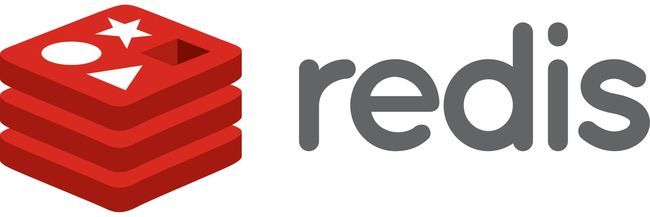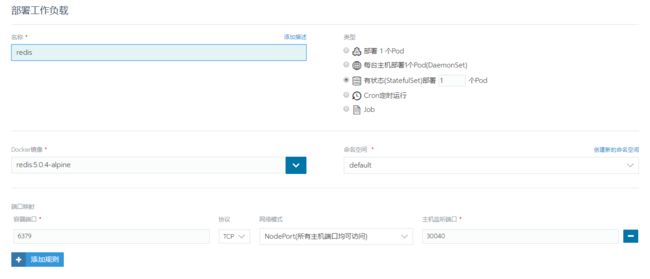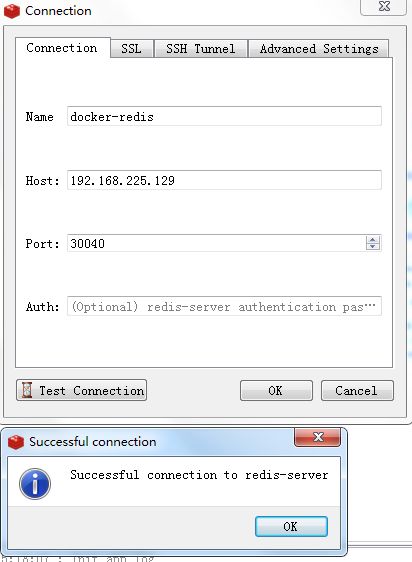首先祝大龄儿童们节日快乐,永远保持一颗童心。
本篇实践记录和前篇 部署MySQL服务 类似,我们权当练手熟悉。在我工作中,我们的生产环境是使用的阿里云的云数据库Redis版,其好处不言而喻。在开发或测试环境我们可以自己搭建Redis服务,接着我们将基于Docker来部署一个Redis服务。
一、下载镜像
我们使用官方提供的最新稳定版5.0.4的alpine镜像,一般如果官方镜像提供了alpine版本的话我们则尽量使用此种类型版本,相比于其他Docker镜像,它占用的体积更小。
$ docker pull redis:5.0.4-alpine
我们下载一下默认的latest版本镜像来进行比较一下体积大小
$ docker pull redis
使用如下命令列出redis镜像,可以看见SIZE的比较,大概相差了1倍。
$ docker image ls redis
接下来我们还是删除latest版本
$ docker image rm redis
然后按照惯例查看一下镜像详细信息
$ docker image inspect redis:5.0.4-alpine
部分截图内容如下
通过inspect命令可以大致了解到该镜像暴露的端口以及环境变量和数据卷目录等信息,一般通过Docker Hub上搜索到官方镜像后,可以点击到你选择的版本对应的Dockerfile链接去,然后可以查看到更详细的镜像制作细节
二、启动Redis服务实例
2.1 数据持久目录创建
Redis通过RDB和AOF两种方式来进行数据的持久化, 这里我们先创建一个主机目录作为持久化目录进行数据挂载
$ mkdir -p /docker_volume/redis/data
更多信息可阅读官网文档 https://redis.io/topics/persistence
2.1 启动容器
接下来我们通过docker命令启动我们的Redis容器,我们就简单的映射6379端口到主机的30040端口,把容器内的/data目录挂载到我们上面建好的/docker_volume/redis/data目录,然后把appendonly设为yes
$ docker run -d --restart=unless-stopped -p 30040:6379 \
-v /docker_volume/redis/data:/data \
--name redis redis:5.0.4-alpine redis-server --appendonly yes
当然,如果你需要使用自定义配置的话,还可以挂载自定义配置文件到容器内的/usr/local/etc/redis/redis.conf,如下
$ docker run -d --restart=unless-stopped -p 30040:6379 \
-v /docker_volume/redis/data:/data \
-v /docker_volume/redis/conf/redis.conf:/usr/local/etc/redis/redis.conf \
--name redis redis:5.0.4-alpine redis-server /usr/local/etc/redis/redis.conf
当然,需要你自己创建 /docker_volume/redis/conf/redis.conf 这么一个配置文件。
2.2 Rancher中部署Redis服务
接下来我们通过Rancher来部署Redis服务,先删除刚才启动的容器
$ docker container stop redis && docker container rm redis
访问 https://192.168.225.129 进入Rancher的UI中部署工作负载,按照我们前面启动容器执行的命令来映射到UI对应的操作上即可,大致操作如下:
最后点击启动即可,启动成功后会在我们的挂载目录生成一个appendonly.aof文件
三、客户端连接实例
我们在本地主机通过客户端工具RedisDesktopManager来连接到我们刚才启动的Redis服务实例
接着我们来添加一个KV进行测试,选中db0,鼠标右键点击Add New Key,然后在弹出框输入key与value并保存
为了验证数据是否已经持久化,我们查看一下appendonly.aof,执行如下命令
$ cat appendonly.aof
四、使用小结
本篇实践记录我们演示了怎么通过容器部署Redis服务以及使用客户端工具连接到Redis服务上,与前一篇部署MySQL服务差不多类似,都是有状态的服务。在生产环境中还是建议采用云数据库的Redis版,或者自建高可用服务。当我们遇到有状态的服务时,对状态的持久化不仅仅只映射一个主机目录这么简单,还要更多的结合实际综合考虑,选择合适的存储方式。当然,在单机环境或只做演示等倒也无伤大雅。如果你有什么疑问或者文中有什么错误的地方,欢迎在留言区留言。
前文导航
Docker决战到底(一) 虚拟机中安装ubuntu系统
Docker决战到底(二) Docker环境搭建
Docker决战到底(三) Rancher2.x的安装与使用
Docker决战到底(四) Jenkins的安装与使用
Docker决战到底(五) 制作自己的Jenkins镜像
Docker决战到底(六) 制作自己的Maven镜像
Docker决战到底(七) 使用多阶段构建Spring Boot应用镜像
Docker决战到底(八) 自己动手搭建GitLab服务
Docker决战到底(九) 部署MySQL服务
Docker决战到底系列全为本人wendell_dev原创,转载请注明来源。